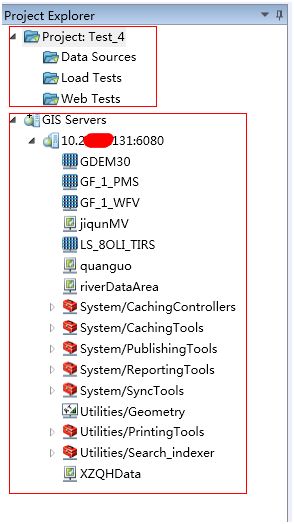ESRI官方 SystemTest 软件使用案例 (GIS系统测试)
使用ESRI官方 SystemTest软件,对发布的地图服务进行数据查询功能,系统负载测试的步骤:
下载链接:http://www.arcgis.com/home/item.html?id=e8bac3559fd64352b799b6adf5721d81
-----------------------------------------------------------------------------------------------
第一步:建立一个新的 工程

第二步:添加server
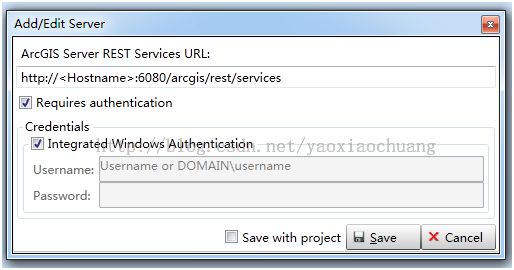
添加完之后,如系统目录所示:上为工程,下为服务。
第三步:添加地图图层,右键发布的服务图层,选择“ViewService”:

效果如图所示:
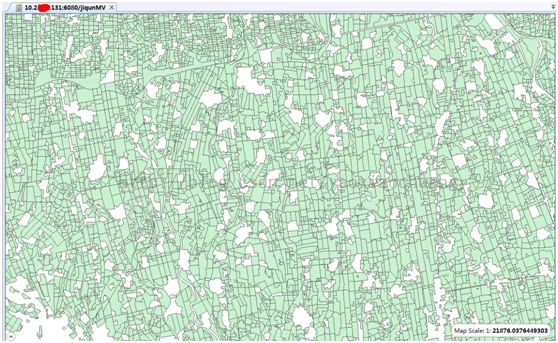
第四步:创建查询的数据集,通过选择框去选择数据,如图所示:

第五步:点击query按钮,生成查询数据集,点击save按钮:

生成的查询数据集会在目录中显示,点击右键可以查询数据集内容,查看数据条数:
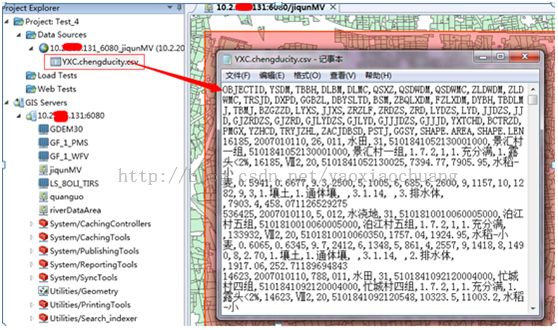
第六步:建立Web Test,右键点击Web Test

第七步:右键新建立的网络测试,选择建立事务:


这里可以填写事务的名称,根据需要改变事务的时间间隔。
第八步:右键新建立的事务,建立一个请求:

在这里需要数据查询的语句:
http://10.------.131:6080/arcgis/rest/services/jiqunMV/MapServer/0/query?where=QSDWMC=’成都市’
第九步:右键新建立的请求,选择“Link Data Source”。选择好后,点击save。

到此为止,网络测试的步骤已经结束,下面建立负载测试。
第十步:右键 建立好的Web Test,创建负载测试:

第十一步,建立完后,会弹出:
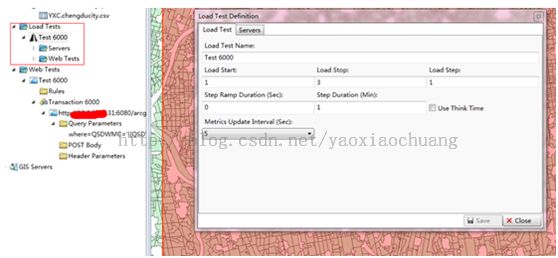
这里面主要填写负载测试的信息:
名称,Load Start:开始测试的时候活跃的用户
Load Stop:结束测试的时候活跃的用户,即测试达到多少个用户的时候停止
Load Step:递增活跃用户的个数
Step Duration:不同用户测试所持续的时间,不小于1分钟
metrics updata interval:指标更新间隔
第十二步:选择servers,添加机器,在测试的过程中,或得到机器的硬件指标检测信息

点击save。然后点击loadTest 右键,开始测试:

如图所示,可以动态看到测试的整个过程:

等待数分钟后,可以查看系统生成的报过。
部分结果如下: